Proyecto6 certificación word2019 conalep
Summary
TLDREl video detalla paso a paso cómo completar el proyecto número 6 en un documento. Primero, muestra cómo insertar un encabezado integral en todas las páginas excepto la primera. Luego, enseña a insertar un símbolo de termómetro en la sección de enfriado, ajustar el interlineado a 1.5 líneas en todo el documento, continuar la numeración en la lista de la sección 'los más vendidos', y aplicar un efecto de forma bisel redondo a un gráfico en la sección de descripción general. Cada tarea se explica de manera precisa para facilitar su realización.
Takeaways
- 📄 Inserta el encabezado integral en todas las páginas excepto en la página 1.
- 🟧 Elige el encabezado de color naranja llamado 'integral'.
- ✔️ Marca la casilla de 'primera página diferente' para excluir la página 1.
- 🌡️ En la sección 'Enfriado', inserta un símbolo de termómetro utilizando la fuente 'Weddings' con el código 225.
- 📜 Establece el interlineado de todo el documento a 1.5 líneas.
- 🔢 En la sección 'Los más vendidos', continúa la numeración de la lista en la segunda columna.
- 📊 Aplica el efecto de forma 'Bisel redondo' al gráfico SmartArt en la sección 'Descripción general'.
- 🖱️ Usa la opción 'continuar numeración' en la lista numerada para mantener la secuencia correcta.
- ✏️ El termómetro se inserta antes del párrafo titulado 'Enfriado'.
- 🎨 Elige el efecto 'Bisel redondo suave' para el gráfico.
Q & A
¿Qué debes hacer para mostrar el encabezado integral en todas las páginas del documento excepto en la página 1?
-Debes ir a 'Insertar', seleccionar 'Encabezado', buscar el encabezado 'Integral' de color naranja, y luego marcar la opción 'Primera página diferente'.
¿Cómo se inserta un símbolo de termómetro en la sección de 'Enfriado'?
-Primero, debes colocar el cursor antes del párrafo que tiene el título 'Enfriado'. Luego, ve a 'Insertar', selecciona 'Símbolos', elige la fuente 'Weddings', cambia el código a 225 y selecciona el símbolo del termómetro para insertarlo.
¿Cómo se establece el interlineado de 1.5 líneas para todo el documento?
-Primero selecciona todo el documento. Luego, en la pestaña de 'Inicio', ve a la opción de 'Párrafo', abre el cuadro de diálogo y selecciona 'Interlineado de 1.5 líneas'. Finalmente, haz clic en 'Aceptar'.
¿Cómo puedes continuar la numeración en la lista de la sección 'Los más vendidos'?
-Debes posicionarte en el número uno de la columna 2, hacer clic derecho y seleccionar la opción 'Continuar numeración'.
¿Qué efecto de forma se debe aplicar al gráfico 'Esmarar' en la sección de 'Descripción general'?
-Debes aplicar el efecto de forma 'Bisel redondo suave'. Para ello, selecciona el gráfico, ve a la pestaña 'Formato', selecciona 'Efectos de forma', y elige el bisel redondo suave.
¿Cómo seleccionas todo el documento para cambiar el interlineado?
-Haz clic dentro del documento y luego ve a la pestaña 'Inicio'. Desde allí, selecciona todo el contenido usando la opción 'Seleccionar todo'.
¿Qué pasos se siguen para insertar un símbolo desde la sección 'Símbolos'?
-Ve a 'Insertar', selecciona 'Símbolos', elige la fuente adecuada (en este caso 'Weddings'), cambia el código al número indicado (225) y luego selecciona el símbolo que deseas insertar.
¿Qué debes hacer después de aplicar el bisel redondo al gráfico 'Esmarar'?
-Después de aplicar el bisel redondo, haz clic fuera del gráfico para confirmar la selección y marca la tarea como completada.
¿Cómo se puede verificar que el encabezado integral no aparezca en la primera página?
-Después de seleccionar el encabezado integral, asegúrate de marcar la casilla de 'Primera página diferente', lo que evitará que el encabezado aparezca en la página 1.
¿Qué debes hacer antes de insertar el símbolo de termómetro en el párrafo de 'Enfriado'?
-Antes de insertar el símbolo, asegúrate de colocar el cursor antes del párrafo con el título 'Enfriado' para que el símbolo aparezca en la ubicación correcta.
Outlines

This section is available to paid users only. Please upgrade to access this part.
Upgrade NowMindmap

This section is available to paid users only. Please upgrade to access this part.
Upgrade NowKeywords

This section is available to paid users only. Please upgrade to access this part.
Upgrade NowHighlights

This section is available to paid users only. Please upgrade to access this part.
Upgrade NowTranscripts

This section is available to paid users only. Please upgrade to access this part.
Upgrade NowBrowse More Related Video

Cómo me registro a un proyecto de Servicio Social en la UG

Qué son las FUNCIONES RECURSIVAS ➤ CURSO en C#

COMO CONSTRUIR UNA TABLA DE DISTRIBUCIÓN DE FRECUENCIAS (PASO A PASO) [ESTADÍSTICA]
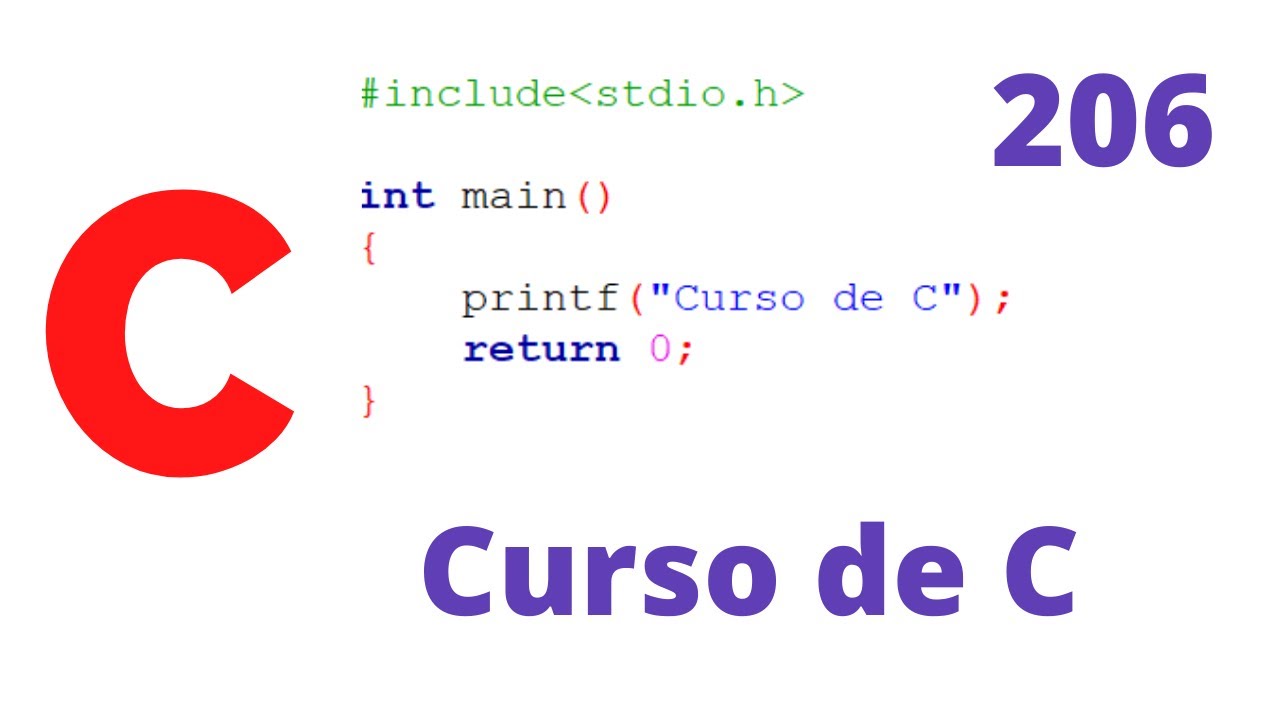
Aplicaciones en C con más de un archivo fuente (proyectos con múltiples archivos)

Encabezado y pie de página
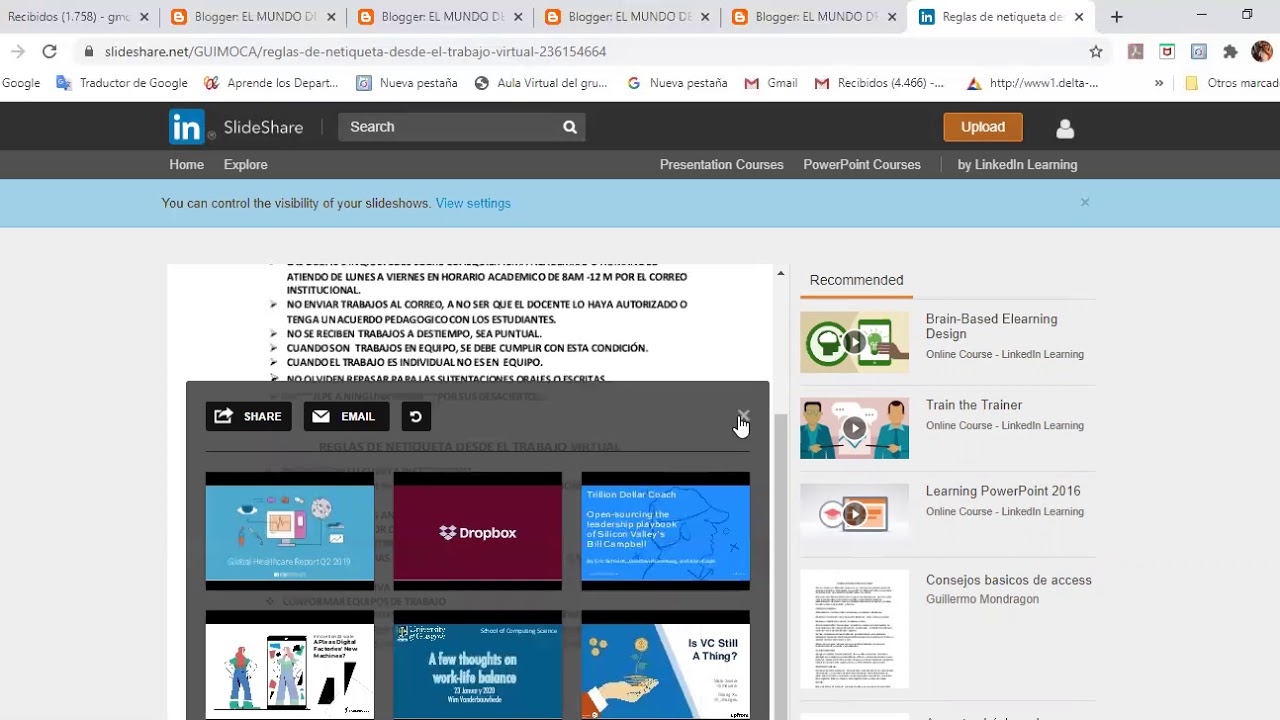
COMO SUBIR UN DOCUMENTO A SLIDESHARE Y LUEGO AL BLOG
5.0 / 5 (0 votes)
